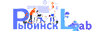Оптимизация и очистка ПК/ноутбука в Рыбинске: полное руководство | RybinskLab
Со временем любой компьютер начинает работать медленнее: программы запускаются дольше, система "зависает", свободного места на диске становится меньше. Это следствие накопления временных файлов, остатков удалённых программ, ошибок реестра и фрагментации данных. Регулярная оптимизация и очистка ПК или ноутбука не просто возвращает былую скорость, но и продлевает срок его службы, предотвращая серьёзные сбои.
Почему компьютер тормозит: основные причины
- Временные файлы и кэш: Браузеры, приложения и сама операционная система создают временные данные, которые часто не удаляются автоматически и занимают гигабайты места.
- Фрагментация жёсткого диска (HDD): Файлы записываются на диск фрагментами в разных его участках. Системе приходится дольше их искать, что замедляет чтение и запись. Для современных SSD-дисков дефрагментация не требуется, но их тоже нужно оптимизировать.
- Автозагрузка: Многие программы прописывают себя в автозагрузку без спроса пользователя. Они запускаются вместе с системой и работают в фоне, потребляя ресурсы процессора и оперативной памяти.
- Ошибки реестра и системы: Неправильные записи в реестре Windows, битые ярлыки, неверные ассоциации файлов — всё это может вызывать сбои и замедлять работу.
- Устаревшие драйверы: Драйверы, особенно для видеокарты и чипсета, критически важны для производительности. Их отсутствие или устаревшие версии могут быть причиной низкой скорости отклика.
Пошаговая инструкция по самостоятельной очистке
Перед любыми действиями обязательно создайте точку восстановления системы!
1. Очистка диска
В Windows есть встроенная утилита "Очистка диска".
- Нажмите
Win + R, введитеcleanmgrи нажмите Enter. - Выберите диск для очистки (обычно
C:). - Отметьте галочками все пункты, особенно "Временные файлы", "Эскизы", "Корзина".
- Нажмите "ОК" и подтвердите удаление.
2. Управление автозагрузкой
- Откройте "Диспетчер задач" (
Ctrl + Shift + Esc). - Перейдите на вкладку "Автозагрузка".
- Отключите все ненужные программы, которые не должны запускаться сразу после включения компьютера (мессенджеры, торрент-клиенты, сторонние облачные хранилища, если вы ими не пользуетесь постоянно).
3. Дефрагментация диска (только для HDD!)
- В поиске Windows введите "Дефрагментация".
- Выберите "Оптимизация дисков".
- Выберите жёсткий диск (HDD) и нажмите "Оптимизировать". Для SSD-дисков система выполнит команду
TRIM, которая также полезна для поддержания производительности.
4. Проверка на вирусы и вредоносное ПО
Иногда причиной медленной работы являются вирусы и майнеры, скрыто работающие в системе. Для комплексной защиты и очистки рекомендуем услугу установки и настройки антивирусного ПО. Мы поможем подобрать и настроить надёжное решение.
Когда стоит обратиться к профессионалам?
Самостоятельная очистка помогает в лёгких случаях, но часто проблемы лежат глубже. Обращайтесь в RybinskLab, если:
- Компьютер продолжает тормозить после всех ваших манипуляций.
- Вы не уверены в своих действиях и боитесь удалить что-то важное.
- Появились синие экраны (BSOD), случайные перезагрузки.
- Нужна не только очистка, но и глубокая оптимизация системы под ваши задачи.
Наша услуга оптимизации и программной очистки ПК/ноутбука включает:
- Комплексную очистку системного мусора и временных файлов.
- Оптимизацию автозагрузки и фоновых процессов.
- Проверку и обновление драйверов ключевых устройств.
- Дефрагментацию HDD и оптимизацию SSD.
- Проверку системы на наличие скрытых угроз.
- Рекомендации по дальнейшему поддержанию производительности.
Если же проблемы с компьютером носят более серьёзный характер (не запускается система, постоянные сбои), возможно, требуется диагностика ПК Windows с выездом специалиста, которая позволит точно определить причину неисправности.
Не ждите, пока компьютер окончательно "встанет"! Закажите профессиональную оптимизацию и очистку в RybinskLab, и ваш ПК или ноутбук снова будет работать как новый.